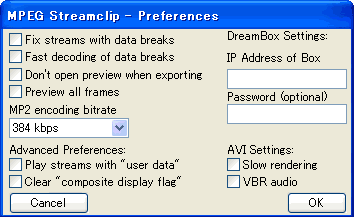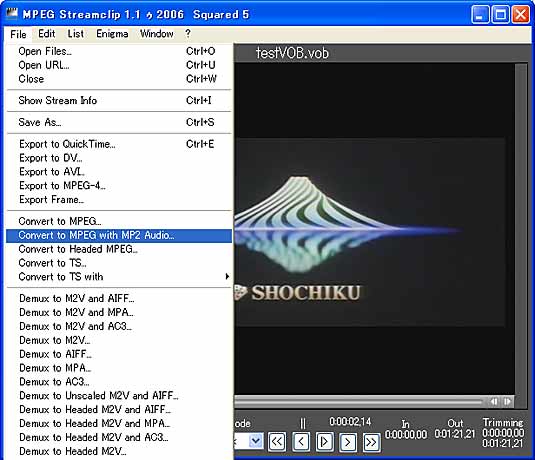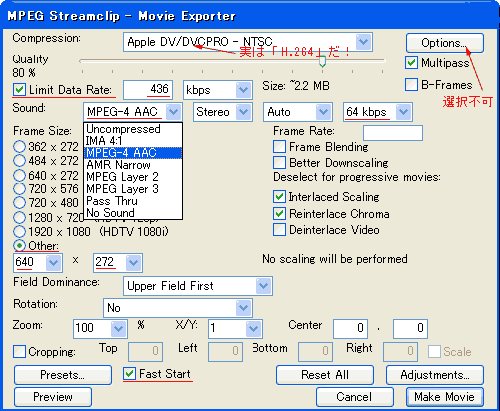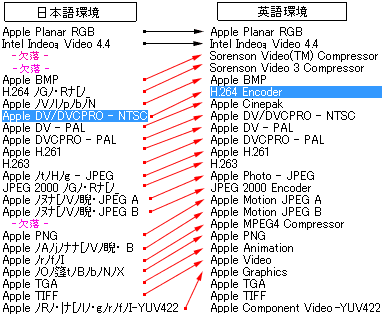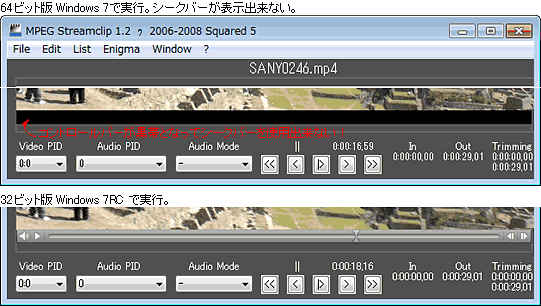MPEG Streamclip for Windowsの試用 |
|||
|
|
|
|
|
|
MPEG2/VOB動画の簡便な無劣化カット編集ソフトとして
又、QuickTime形式への変換ソフトとして有用か? |
|
(2007.03.02作成10.04.02更新)
|
|
MPEG Streamclip for Windowsは、MPEGとQuickTimeの編集・変換・分離ソフト。
MPEG-1, MPEG-2, VOB, DV, TS, MPEG-4の他に QuickTime, AVI のカットやトリミ ングなどの単純な編集が再エンコードすることなく可能だ。又 QuickTime, DV/DV50, AVI MPEG, TSは映像部分を無劣化のM2V に、音声部分をAIFF/MPA/AC3に変換して 分離する事も可能。 なお、MPEGの編集は GOP単位で可能だが、フレーム単位では出来ない。 |
|
筆者は以前、MPEG2→QuickTimeへの変換用途に試用してみたが、とても使い物に
ならないとして放置していたが・・・ 今回、 MPEG2/VOBファイルの簡易な編集ツールの一つとして有効利用出来るか、 試用する事とした。そこで、 A) 「VOBファイルの編集と MPGE2への変換」について検証するとともに、 B) 「MPEG2ファイルのQuickTimeへの変換」について再評価したところ、日本語環境 では一部重要な不都合のある事が分かった 。 |
|
OSはWindowsXP_ProSp2及びWindows Vista
Ultimateを使用し、QuickTimePro7.13
+MPEG-2再生コンポーネント環境下で実行した。 なお、WindowsXPは日本語環境でしか検討出来ないが、Vista Ultimateは英語環境下 でも検討した。 |
|
追記(2009.11.xx)
Windows 7環境ではQuickTimeで再生可能だが、Webブラウザに埋め込まれた動画 はコントロールバーが黒帯となってシーク操作が出来ない(こちらを参照)。 QuickTimeが不具合の為に本ソフトでカット編集用途に支障を来たしている Y (>_<、)Y |
|
|||||||||||||||||||||||||||||||||||||||||||||||||||||||||||
|
|||||||||||||||||||||||||||||||||||||||||||||||||||||||||||
|
|||||||||||||||||||||||||||||||||||||||||||||||||||||||||||
|
|||||||||||||||||||||||||||||||||||||||||||||||||||||||||||
|
|||||||||||||||||||||||||||||||||||||||||||||||||||||||||||
| Kenのムービー計画へ >動画狂コーナーへ |